Knowledge Base
Nella sezione "Note" c'è la possibilità di inserire ed organizzare appunti di ogni tipo.
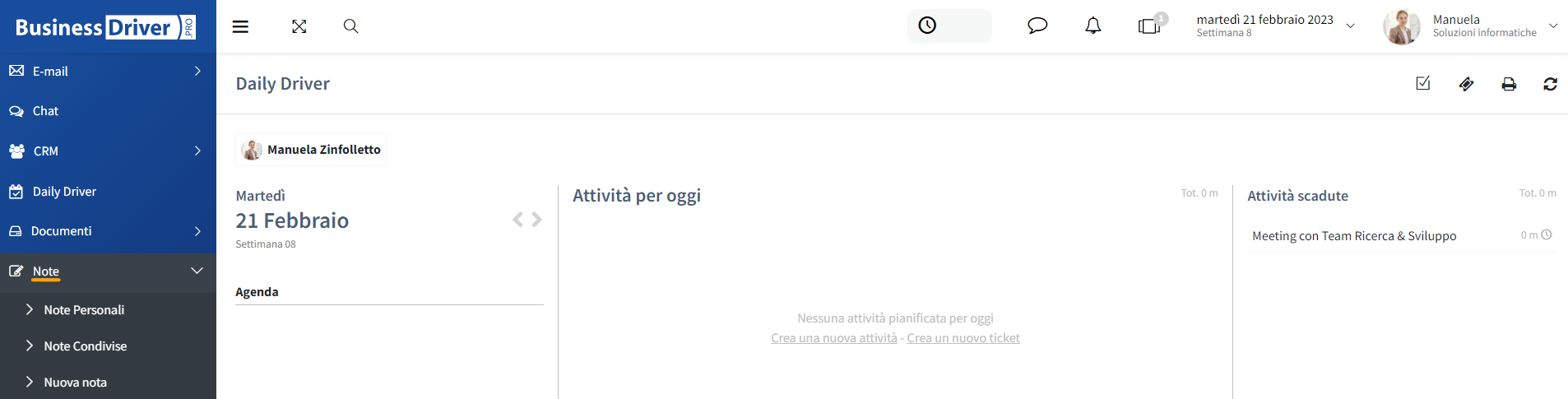
Cliccare sulla voce di menu "Note" > "Note Personali" quindi su "Nuova nota" o sull'icona "+".
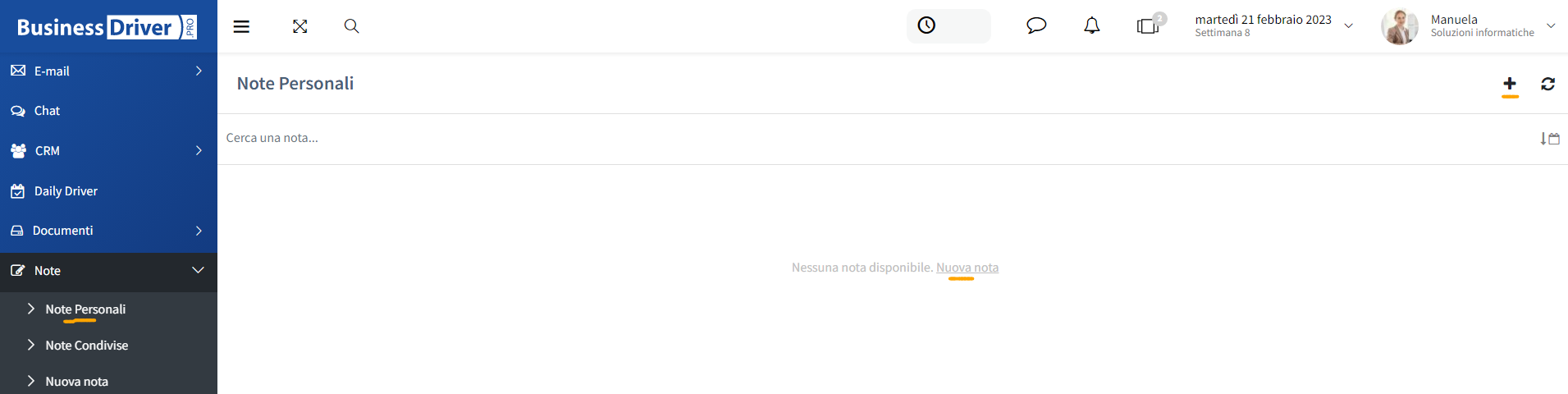
Si aprirà un editor di testo con elementi di formattazione di base, caratteri speciali e stampa.
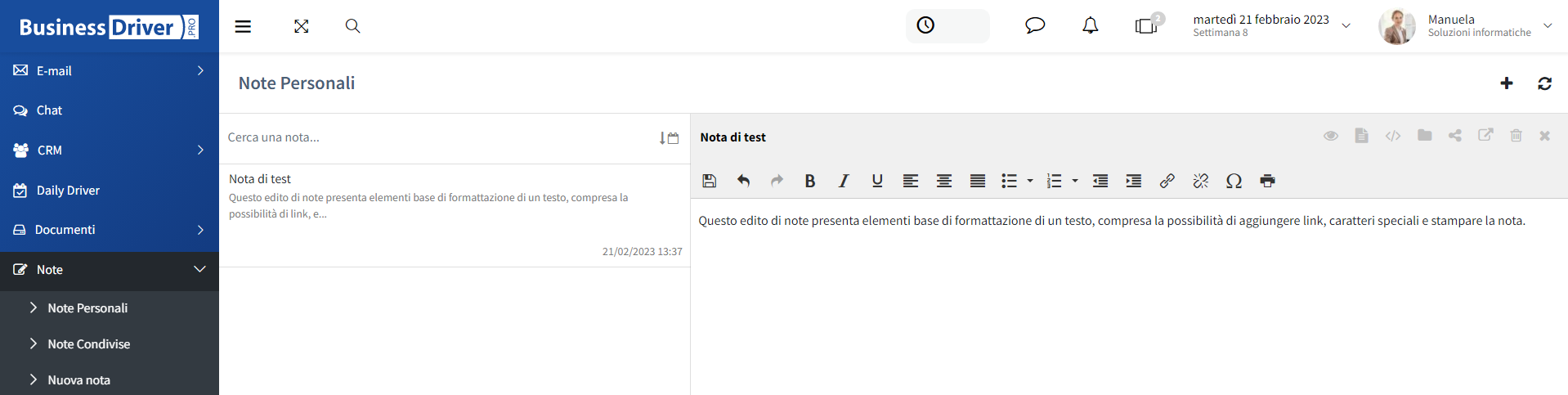
In alto a destra del titolo della nota c'è un menu per attività più ampie.
Il simbolo dell'occhio significa che la nota è in modalità scrittura/modifica.

II simbolo del foglio significa che puoi aggiungere la tua nota, come file di testo, tra i tuoi documenti personali.

Il simbolo "</>" significa invece che puoi aggiungere la tua nota ai tuoi documenti personali come testo html.

Il simbolo "Folder" significa che puoi spostare la nota all'interno di un progetto creato in precedenza. Cliccandoci si aprirà l'elenco dei progetti creati all'interno dell'applicazione.

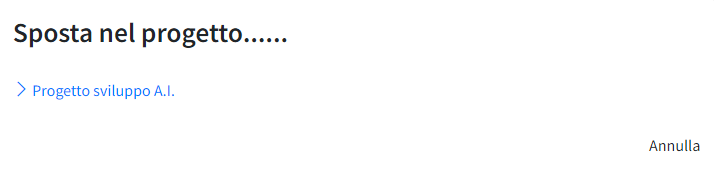
Il simbolo della condivisione significa appunto che puoi condividere la nota tramite diversi mezzi di comunicazione, quale l'email, ma anche i più comuni social network.

Cliccandoci si aprirà una finestra dalla quale selezionare la modalità di condivisione.
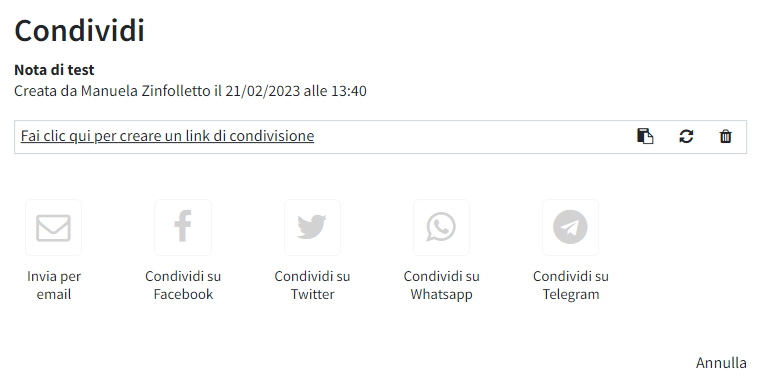
Il simbolo successivo significa che la nota verrà aperta in una finestra indipendente

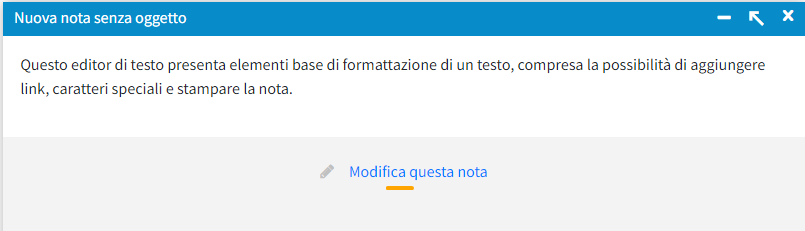
Cliccando su "Modifica questa nota" si aprrirà di nuovo l'editor di testo base.
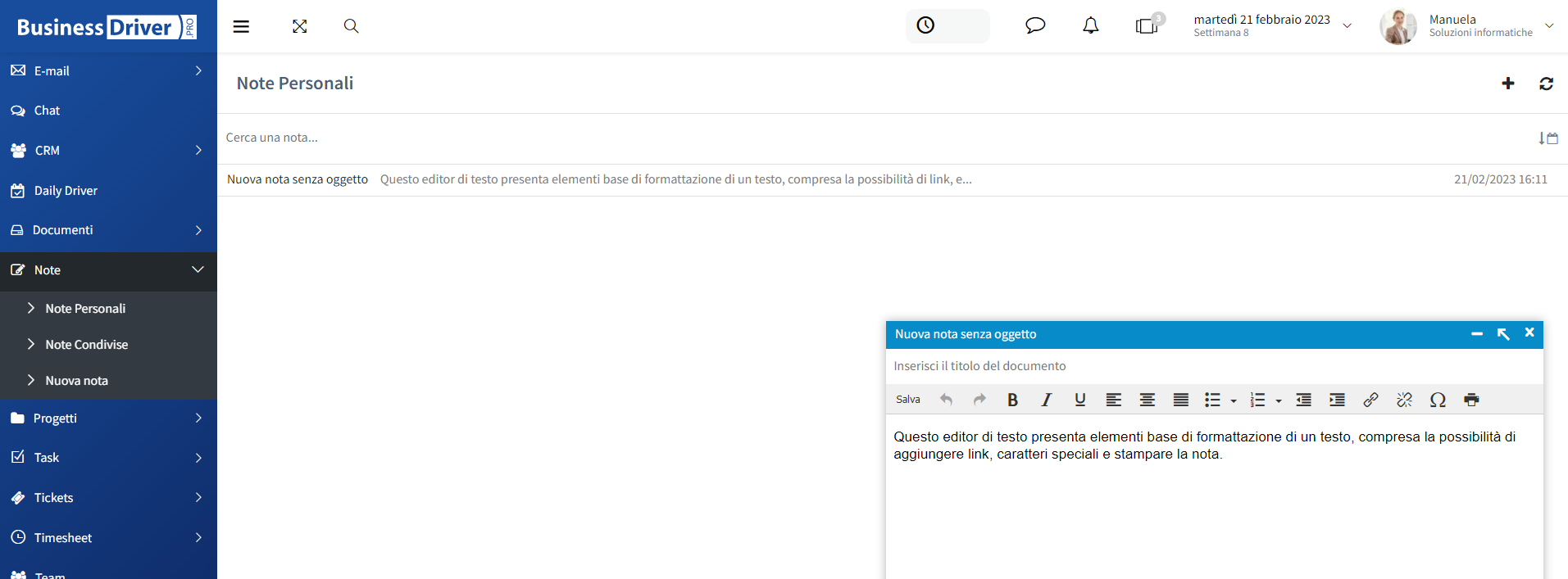
Ovviamente la nota si può anche eliminare e/o chiudere.


Salvata la nota per la prima volta nel menu di gestione nota comparirà un nuovo simbolo di condivisione che ti permetterà di condividere la nota con tutti gli altri utenti registrati nell'applicazione.

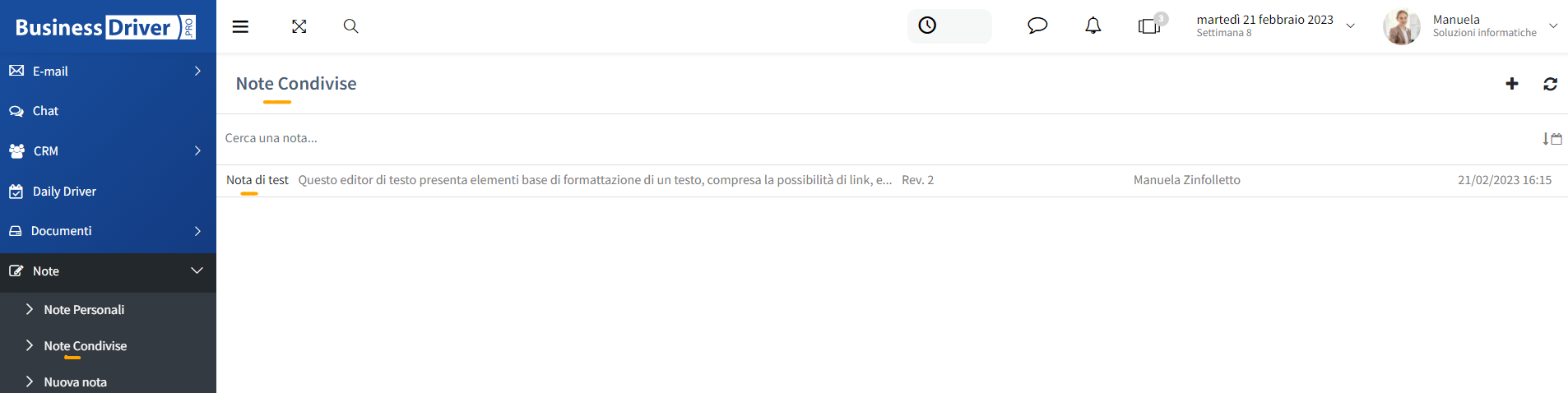
In questo modo la nota sarà disponibile nella sezione "Note Condivise", si può anche avere un ripensamento quindi annullare la condivisione.
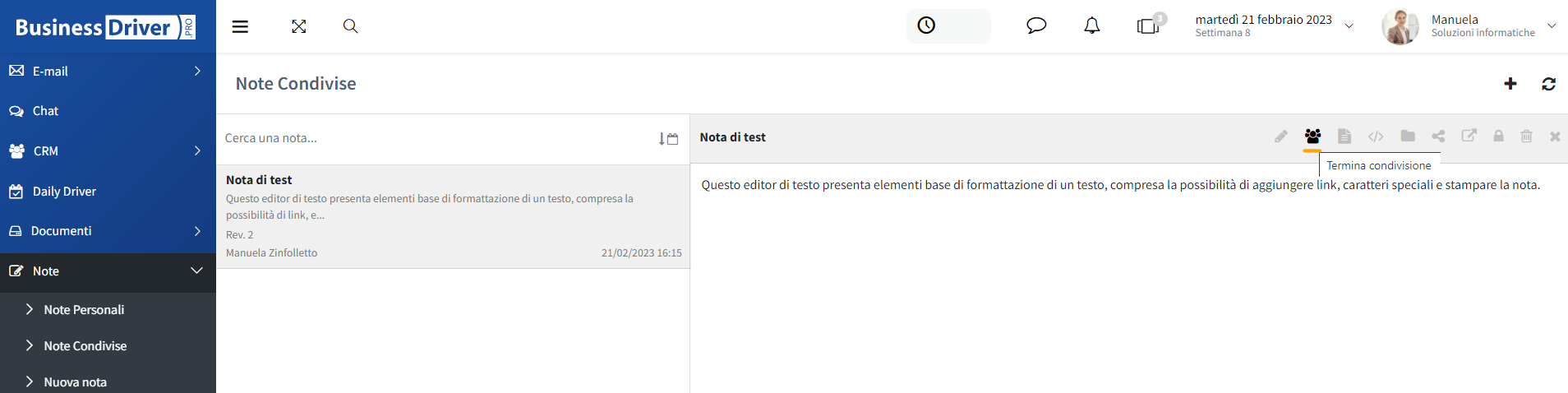
In ultimo la nota può essere resa disponibile in sola lettura.

